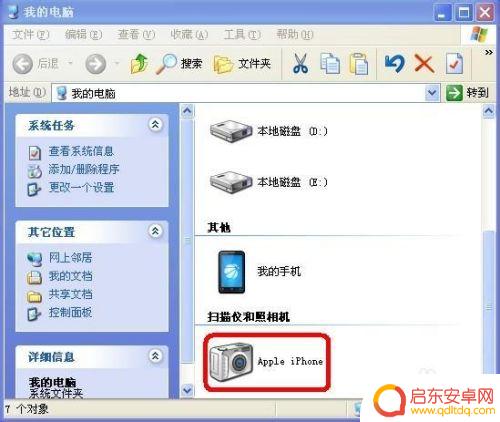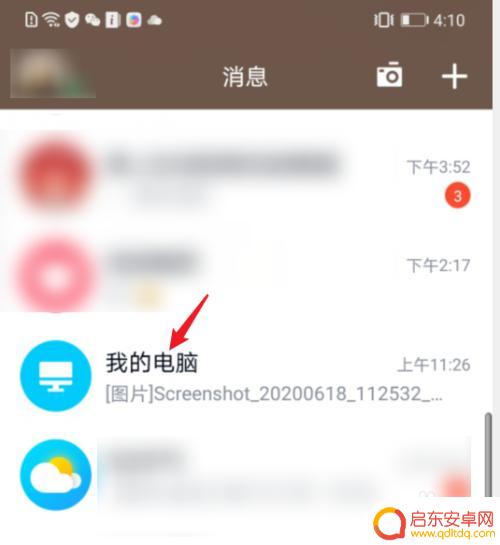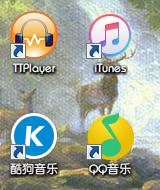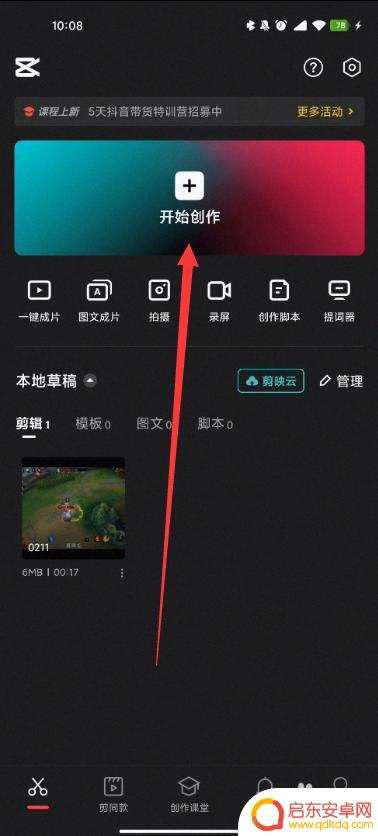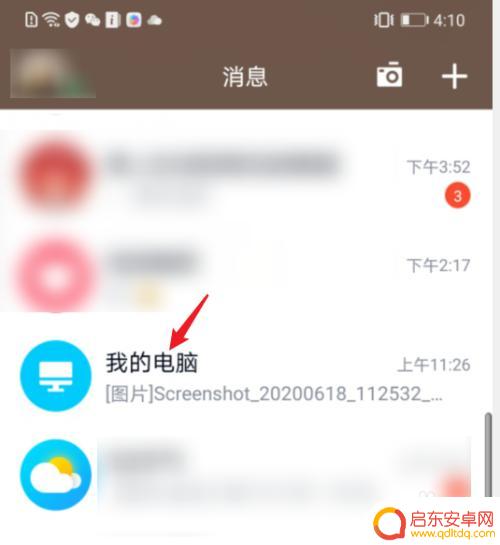苹果系统如何导出手机视频 苹果手机视频导出教程
苹果手机作为一款备受欢迎的智能手机,拥有出色的视频拍摄功能,在使用苹果手机拍摄完美的视频后,我们通常希望将这些珍贵的影像分享给朋友或保存在电脑中。许多用户可能不清楚如何将苹果手机中的视频导出到其他设备或平台。在本教程中,我们将介绍苹果系统如何导出手机视频的方法,帮助您轻松实现视频的导出和分享。
苹果手机视频导出教程
具体步骤:
1.准备工作: 苹果手机导出视频的方法,你需要带苹果手机上和你的电脑上,同时登录你的qq。

2.同时登陆qq以后,打开你苹果手机上的手机qq。在消息上面的搜索里输入:我的电脑,搜索完成以后点击我的电脑进入,然后点击加号从你的相册里面选择你要发送的视频,点击发送即可。
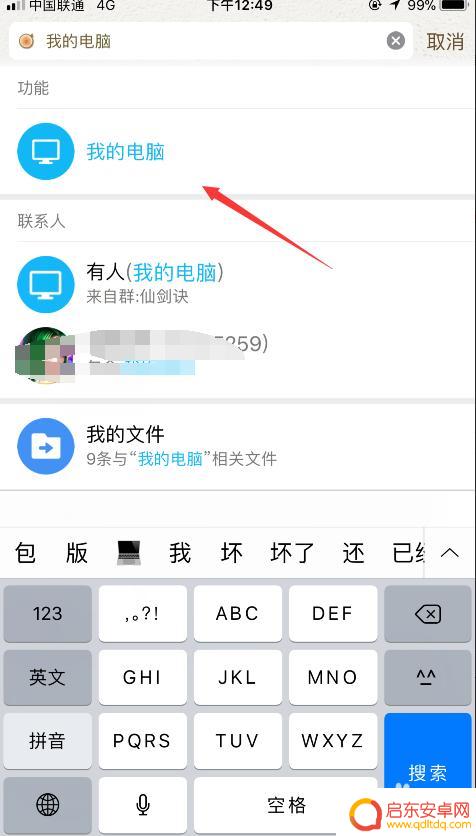
3.点击发送以后,你的电脑这边会弹出显示我的手机。然后里面会弹出你发的视频,发送过来以后在视频上右击鼠标,点击另存为,将你的视频推到你想存的地方就可以。
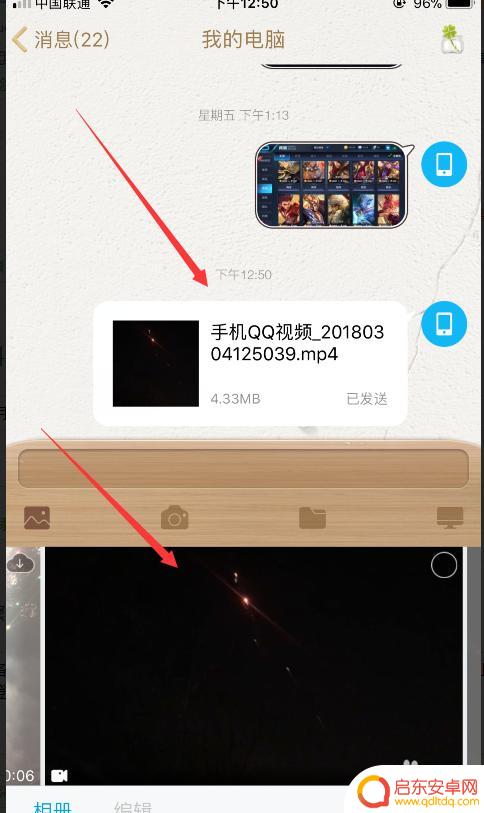
4.这个方法不光可以导出视频,你相册里的照片包括你手机里一些别的文件,只要能发送的都可以导出。
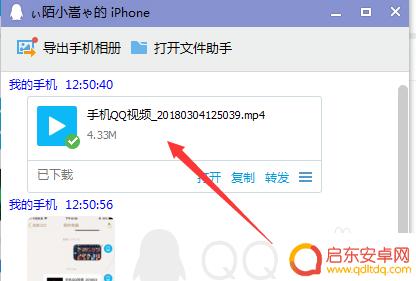
5.还有一种方法,就是借助软件。把你的苹果手机用数据线插到你电脑的usb接口上,然后下载一个助手工具,这些工具点开以后就可以看到你手机里面的文件,然后把文件点击一键导出就可以把你手机里的所有的视频啊照片都导入到你的电脑。
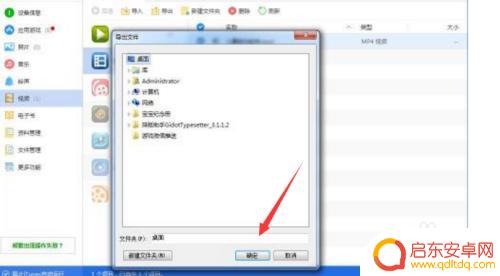
6.以上就是小陌给大家带来的苹果手机如何导出视频的方法,这两种方法第一种方法比较方便快捷,第二种方法需要下载软件。
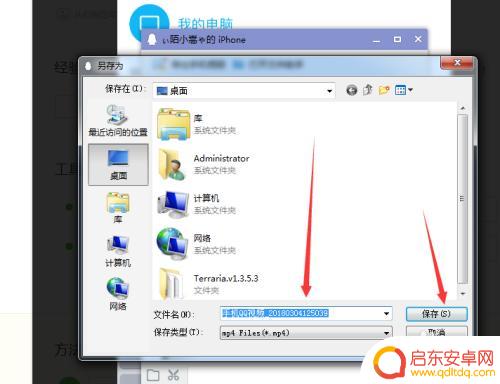
以上是关于如何导出苹果系统中的手机视频的全部内容,如果你也遇到了同样的情况,可以参考我提供的方法来处理,希望对大家有所帮助。
相关教程
-
苹果手机中小视频如何读取 苹果手机视频导出教程
苹果手机作为目前市场上最受欢迎的智能手机之一,其强大的功能和稳定的系统备受用户青睐,其中,苹果手机的小视频功能成为了许多用户热衷的功能之一。小视频不仅...
-
华为手机相册如何导出视频 华为手机视频导出教程
华为手机拍摄的视频保存在相册中,有时我们需要将这些视频导出到其他设备或分享给朋友,但是很多人并不知道如何进行操作。在这篇文章中我们将介绍华为手机相册如何导出视频的方法,详细讲解...
-
如何在手机中导出视频 华为手机视频导出教程
在如今的手机时代,拍摄和分享视频已成为人们生活中的重要一环,华为手机作为一款备受欢迎的品牌,其视频导出功能也备受用户青睐。对于一些新手用户来说,可能会对如何在华为手机中导出视频...
-
苹果4如何导出视频到手机 苹果手机怎么导入视频到相册
苹果4如何导出视频到手机?苹果手机怎么导入视频到相册?对于很多苹果用户来说,这两个问题可能是常见的困扰,导出视频到手机可以让我们随时随地欣赏自己的作品,而导入视频到相册则能方便...
-
手机如何导出剪映视频字幕 剪映批量导出识别字幕
剪映是一款功能强大的视频剪辑软件,许多用户在使用剪映制作视频的过程中,经常会遇到导出视频字幕的需求,而剪映也提供了方便快捷的批量导出识别字幕功能,让用户可以轻松地将视频中的字幕...
-
如何导出手机视频 华为手机视频导出步骤
在日常生活中,我们经常会拍摄许多珍贵的手机视频,但随着手机内存的限制,我们有时候需要将这些视频导出到其他设备或存储空间中,对于华为手机用户来说,导出手机视频并不复杂,只需要按照...
-
手机access怎么使用 手机怎么使用access
随着科技的不断发展,手机已经成为我们日常生活中必不可少的一部分,而手机access作为一种便捷的工具,更是受到了越来越多人的青睐。手机access怎么使用呢?如何让我们的手机更...
-
手机如何接上蓝牙耳机 蓝牙耳机与手机配对步骤
随着技术的不断升级,蓝牙耳机已经成为了我们生活中不可或缺的配件之一,对于初次使用蓝牙耳机的人来说,如何将蓝牙耳机与手机配对成了一个让人头疼的问题。事实上只要按照简单的步骤进行操...
-
华为手机小灯泡怎么关闭 华为手机桌面滑动时的灯泡怎么关掉
华为手机的小灯泡功能是一项非常实用的功能,它可以在我们使用手机时提供方便,在一些场景下,比如我们在晚上使用手机时,小灯泡可能会对我们的视觉造成一定的干扰。如何关闭华为手机的小灯...
-
苹果手机微信按住怎么设置 苹果手机微信语音话没说完就发出怎么办
在使用苹果手机微信时,有时候我们可能会遇到一些问题,比如在语音聊天时话没说完就不小心发出去了,这时候该怎么办呢?苹果手机微信提供了很方便的设置功能,可以帮助我们解决这个问题,下...